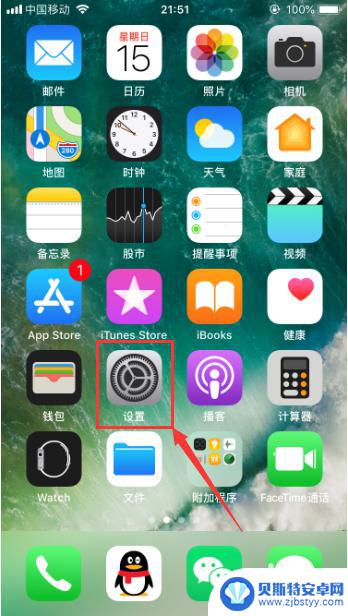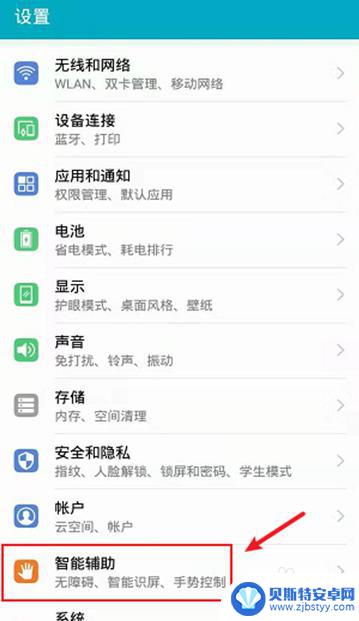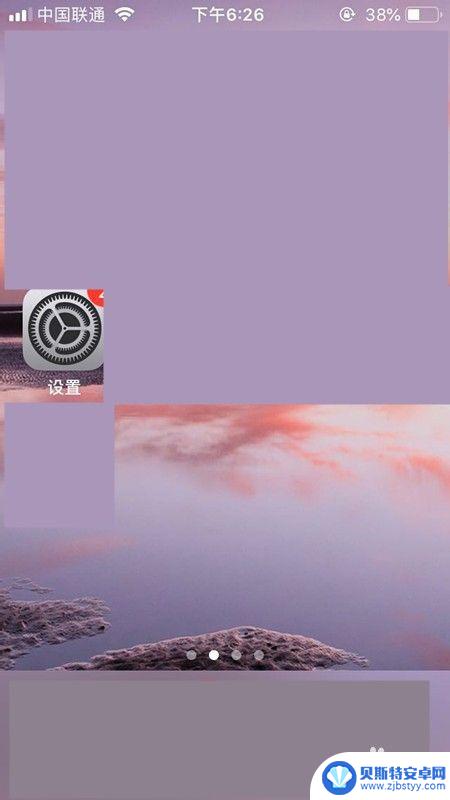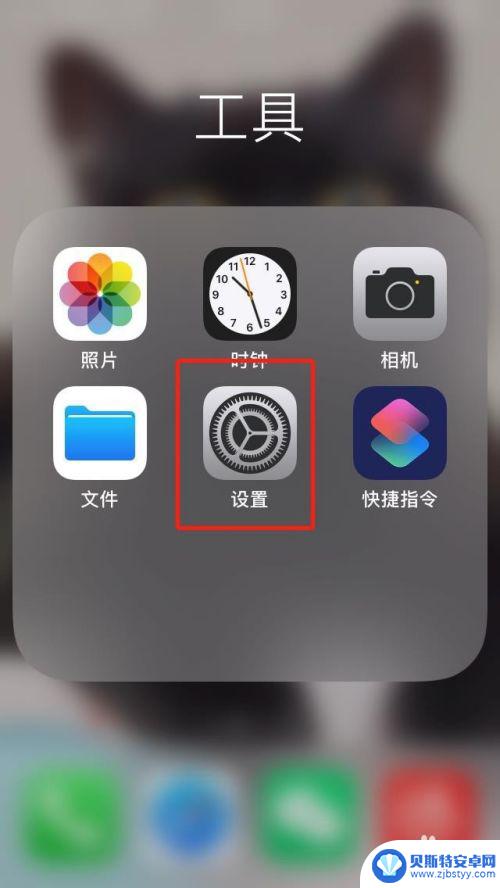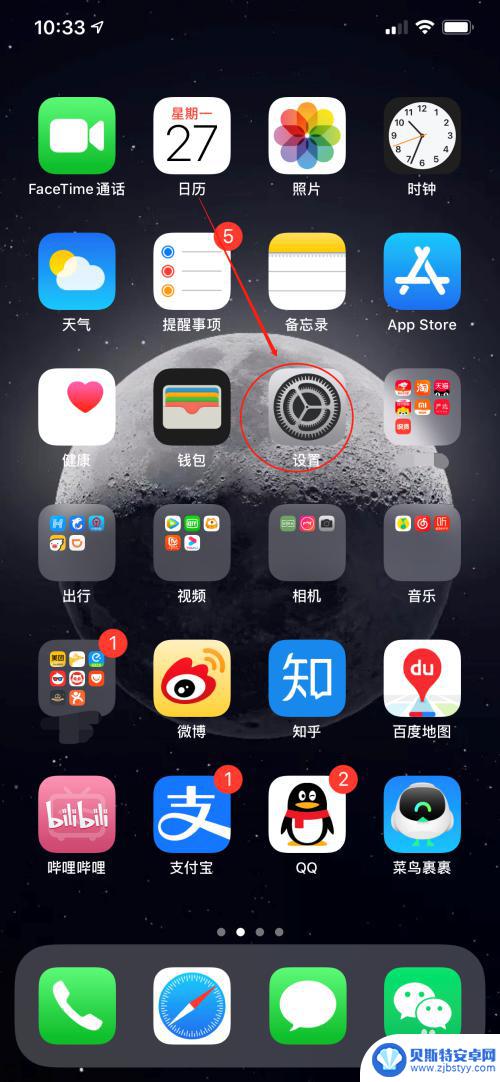苹果手机如何设置点击两下截屏 苹果手机双击截屏快捷键设置方法
苹果手机作为目前市场上最受欢迎的智能手机之一,其强大的功能和便捷的操作方式备受用户青睐,其中点击两下截屏的功能更是使得用户在记录生活点滴或分享精彩瞬间时变得更加轻松便捷。苹果手机提供了双击截屏的快捷键设置方法,使得用户只需简单的几步操作,即可轻松完成截屏的需求。下面将详细介绍如何设置苹果手机的点击两下截屏功能,让您轻松掌握这一实用技巧。
苹果手机双击截屏快捷键设置方法
操作方法:
1.首先,打开苹果手机上面的设置功能,进入手机的系统设置功能,如图所示。
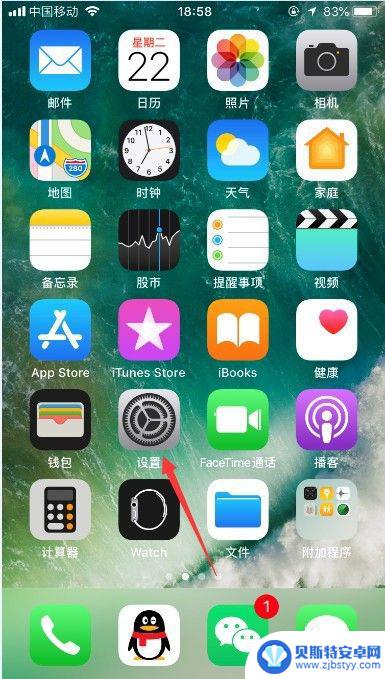
2.进入设置之后,选择其中的“通用”,可以进入手机的通用功能设置,如图所示。
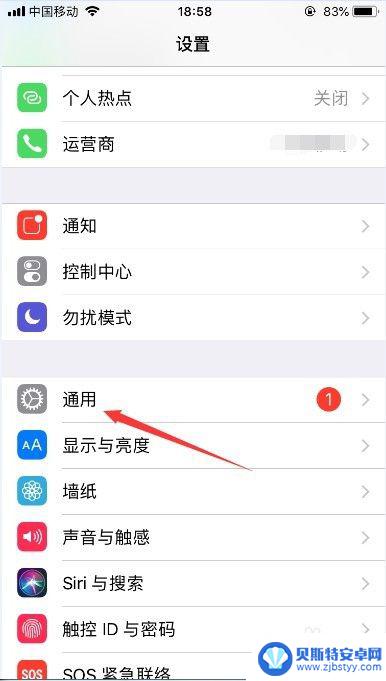
3.进入通用功能设置之后,选择“辅助功能”。可以对苹果手机的一些辅助功能进行设置,如图所示。
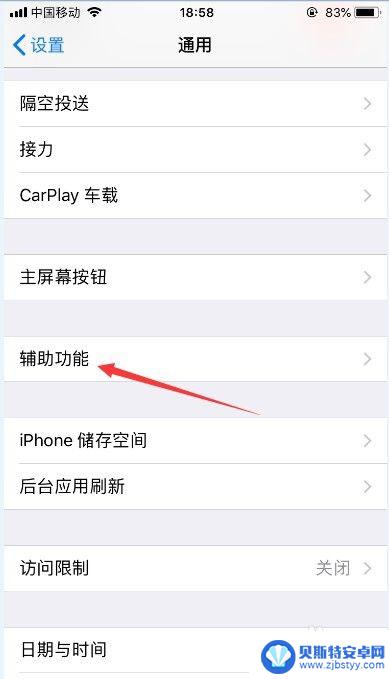
4.进入辅助功能设置之后,选择“辅助触控”。可以对苹果手机屏幕上面的圆点功能进行设置,如图所示。
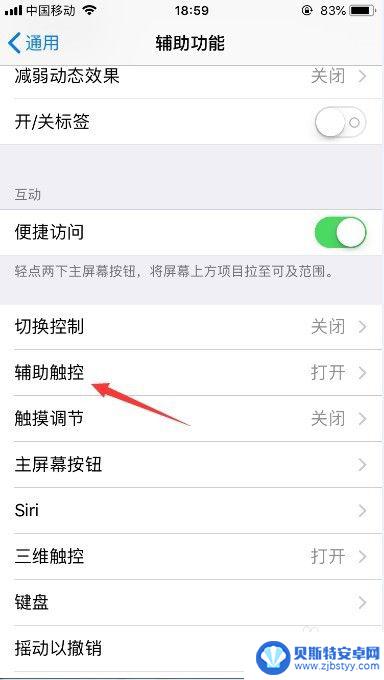
5.进入辅助触控设置之后,选择“轻点两下”,如图所示。
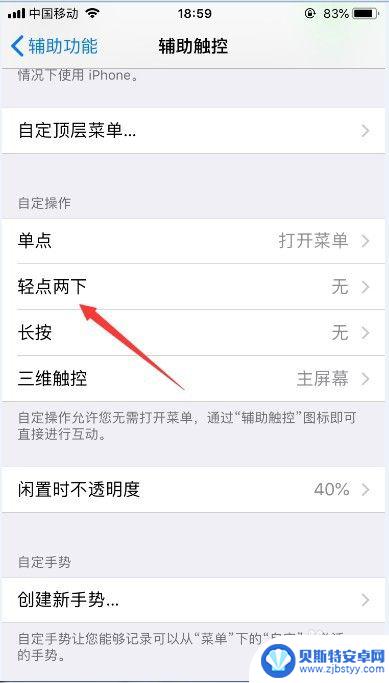
6.那么轻点两下默认是不进行任何操作的,我们选择下面的“屏幕快照”。就可以把苹果手机设置为双击截屏了,如图所示。
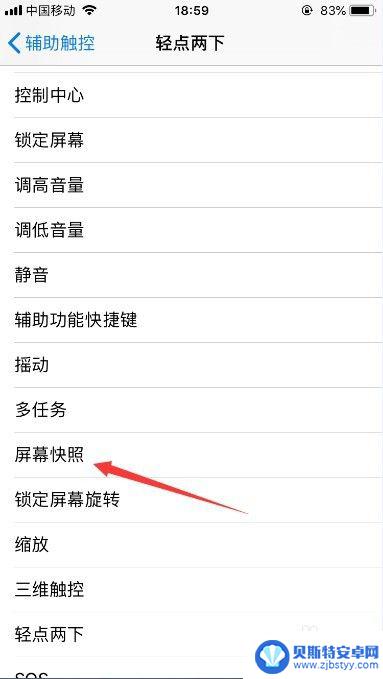
7.那么,可以看到轻点两下的功能,还可以设置为其他的功能,比如调节音量等。
8.以上就是苹果手机怎么双击截屏的方法介绍,希望可以帮到大家。
以上是关于如何在苹果手机上进行双击截屏设置的全部内容,如果您遇到相同情况,您可以按照上述方法解决问题。
相关教程
-
苹果手机怎么设置小圆点敲两下截屏 iPhone苹果手机怎么设置双击截屏功能
苹果手机的双击截屏功能让用户能够更方便快捷地进行截屏操作,只需简单地双击手机屏幕,即可完成截屏,为了设置这一功能,用户只需要进入手机的设置界面,点击通用选项,再找到辅助功能并点...
-
华为手机双击屏幕锁屏怎么设置方法 华为手机双击锁屏快捷设置
在日常使用华为手机的过程中,双击屏幕锁屏是一项非常方便的功能,通过设置华为手机的双击屏幕锁屏快捷方式,用户可以在不触碰物理按键的情况下快速锁定屏幕,保护手机隐私安全。如何设置华...
-
苹果手机双击屏幕亮屏怎么设置 苹果手机怎么设置双击亮屏功能
苹果手机双击屏幕亮屏功能是一项方便快捷的设置,可以帮助用户快速点亮屏幕,想要设置苹果手机双击屏幕亮屏功能,只需进入设置-通用-辅助功能-按键速度,然后在双击顶部或者侧面选项中选...
-
苹果手机小圆点怎么设置截屏功能 iPhone设置小圆点截屏快捷方式
苹果手机的小圆点截屏功能是一项非常方便的功能,可以让用户快速进行截屏操作,通过设置小圆点截屏快捷方式,用户可以在任何界面轻松地进行截屏操作,不再需要同时按下多个按钮来完成这一动...
-
oppo怎么快速截屏 OPPO快速截屏设置方法
OPPO手机在日常使用中经常需要进行截屏操作来保存重要信息或者分享有趣内容,如何快速进行截屏操作呢?通过设置快速截屏功能,可以让您在轻松的操作下快速完成截屏,并且在不同场景下灵...
-
苹果手机点亮屏怎么设置 苹果手机的双击亮屏设置步骤
苹果手机点亮屏是我们日常使用中频繁进行的操作之一,而双击亮屏则是一种更加便捷的方式,在苹果手机中,设置双击亮屏功能可以使我们在使用手机时更加高效。如何进行双击亮屏的设置呢?接下...
-
手机能否充值etc 手机ETC充值方法
手机已经成为人们日常生活中不可或缺的一部分,随着手机功能的不断升级,手机ETC充值也成为了人们关注的焦点之一。通过手机能否充值ETC,方便快捷地为车辆进行ETC充值已经成为了许...
-
手机编辑完保存的文件在哪能找到呢 手机里怎么找到文档
手机编辑完保存的文件通常会存储在手机的文件管理器中,用户可以通过文件管理器或者各种应用程序的文档或文件选项来查找,在手机上找到文档的方法取决于用户的手机型号和操作系统版本,一般...
-
手机如何查看es文件 手机ES文件浏览器访问电脑共享文件教程
在现代社会手机已经成为人们生活中不可或缺的重要工具之一,而如何在手机上查看ES文件,使用ES文件浏览器访问电脑共享文件,则是许多人经常面临的问题。通过本教程,我们将为大家详细介...
-
手机如何使用表格查找姓名 手机如何快速查找Excel表格中的信息
在日常生活和工作中,我们经常需要查找表格中的特定信息,而手机作为我们随身携带的工具,也可以帮助我们实现这一目的,通过使用手机上的表格应用程序,我们可以快速、方便地查找需要的信息...